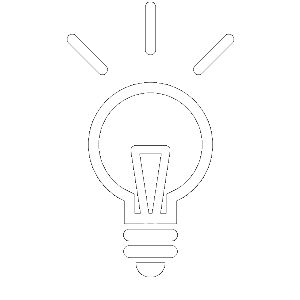Proxmox VE (Proxmox Virtual Environment) представляет собой высокопроизводительную платформу для управления виртуализацией, включая поддержку контейнеров LXC (Linux Containers).
В данной статье мы рассмотрим, как использовать Proxmox VE для оркестрации контейнеров LXC, включая установку, настройку, создание, управление через CLI и лучшие практики.
Введение в Proxmox VE
Proxmox VE сочетает в себе гибкость виртуализации и простоту использования, предлагая мощные возможности управления и мониторинга. Он позволяет создавать и управлять как виртуальными машинами, так и контейнерами LXC на одной интегрированной платформе.
Установка и настройка Proxmox VE
Шаг 1: Установка Proxmox VE
-
Загрузите ISO образ Proxmox VE с официального сайта Proxmox.
-
Создайте загрузочный носитель (USB или DVD) и загрузитесь с него для начала установки.
-
Выберите установку Proxmox VE и следуйте инструкциям на экране для завершения процесса установки.
Шаг 2: Начальная настройка Proxmox VE
-
Войдите в веб-интерфейс Proxmox VE, введя IP-адрес сервера в браузере.
-
Авторизуйтесь с помощью учетной записи администратора (по умолчанию root).
-
Добавьте хранилище: настройте и добавьте хранилище для контейнеров, используя раздел "Storage" в веб-интерфейсе.
Создание и управление контейнерами LXC
Шаг 1: Создание контейнера LXC
-
Создание контейнера через веб-интерфейс:
- Перейдите в раздел "Create CT" (Создать контейнер).
- Задайте следующие параметры:
- Node: выберите узел, на котором будет размещен контейнер.
- CT ID: уникальный идентификатор контейнера.
- Hostname: имя хоста контейнера.
- Template: выберите шаблон операционной системы для контейнера.
- Password: установите пароль для доступа к контейнеру.
- Нажмите "Next" для продолжения настройки контейнера.
-
Настройка ресурсов контейнера:
- Укажите параметры ресурсов, такие как CPU, память и диск, в зависимости от требований приложения.
-
Сетевые настройки:
- Настройте сетевые параметры контейнера, указав IP-адрес и другие настройки сети.
-
Завершение создания:
- Нажмите "Finish" для создания контейнера с указанными параметрами.
Шаг 2: Управление контейнерами LXC через CLI
Proxmox VE предоставляет мощный CLI для управления контейнерами, что позволяет автоматизировать процессы и упростить работу специалистов. Вот примеры основных операций:
Создание контейнера LXC через CLI
Для создания контейнера LXC через CLI используйте команду pct create с необходимыми параметрами:
pct create <CT_ID> --hostname <hostname> --ostemplate <template> --password <password>
Пояснение:
<CT_ID>: уникальный идентификатор контейнера.<hostname>: имя хоста контейнера.<template>: шаблон операционной системы для установки в контейнер.<password>: пароль для доступа к контейнеру.
Запуск и остановка контейнера LXC
Для запуска и остановки контейнера используйте команды pct start и pct stop соответственно:
pct start <CT_ID>
pct stop <CT_ID>
Управление ресурсами контейнера LXC
Настройте ресурсы контейнера, такие как CPU и память, с помощью команды pct set:
pct set <CT_ID> --cpu <cores> --memory <memory>
Пояснение:
<cores>: количество виртуальных процессорных ядер.<memory>: объем оперативной памяти в мегабайтах.
Лучшие практики
-
Автоматизация через CLI: используйте CLI для автоматизации создания, настройки и управления контейнерами.
-
Использование шаблонов и резервных копий: создавайте шаблоны контейнеров для быстрого развертывания и регулярно делайте резервные копии для защиты данных.
-
Мониторинг и отчетность: настройте мониторинг ресурсов контейнеров и создавайте отчеты для оперативного управления и оптимизации.
-
Интеграция с существующей инфраструктурой: учитывайте совместимость и возможность интеграции Proxmox VE с другими системами и инструментами.
Заключение
Proxmox VE предоставляет высокоэффективное решение для оркестрации контейнеров LXC, обеспечивая необходимую гибкость, надежность и удобство управления. Используя приведенные выше инструкции и лучшие практики, специалисты по контейнерам могут эффективно внедрять и управлять контейнеризованными приложениями в своей инфраструктуре.
| Реклама Yandex |
|
|
Внимание! Данная статья не является официальной документацией.Использование информации необходимо выполнять с осторожностью, используя для этого тестовую среду.
Если у вас есть вопросы о построении современных систем резервного копирования, репликации, синхронизации данных и защиты от программ вымогателей обратитесь в нашу компанию для получения консультации о современных технологиях резервного копирования и восстановления данных. Наша компания имеет более чем 20-летний опыт в этой области. |
||||
Десять лучших практик резервного копирования в Казахстане
- Перенос гипервизора Proxmox на новый физический сервер
- Использование OpenShift для контейнеров Docker — глубокое погружение
- Использование Wazuh для мониторинга безопасности Proxmox
- Установка, настройка и использование Fail2Ban на zVirt
- Установка, настройка и использование Graylog Community Edition в Proxmox
- Установка, настройка и использование Elasticsearch в Proxmox
- Установка, настройка и использование Kibana в Proxmox
- Установка, настройка и использование Logstash в Proxmox
- Использование ИИ для анализа логов Proxmox
- Установка, настройка и использование Ceph в OpenStack